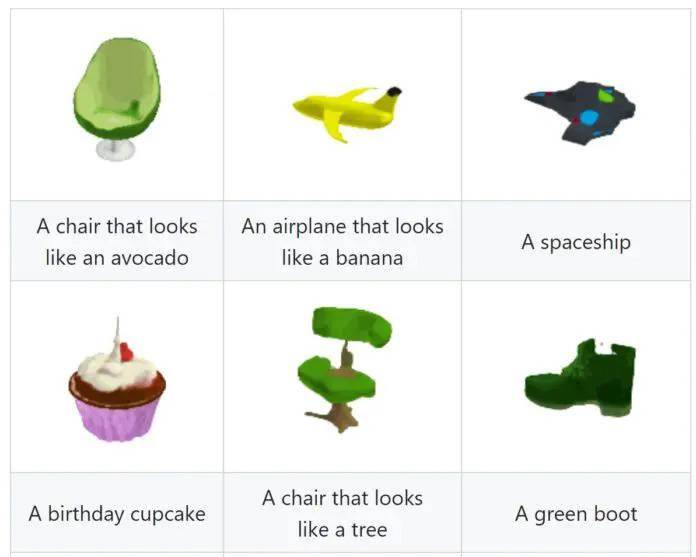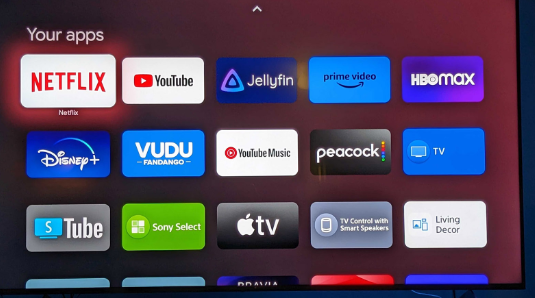苹果电脑的远程控制功能让用户可以在一个设备上远程控制另一个设备,这样就不用亲自到现场才能操作电脑了。如果你需要开启远程桌面功能,下面是步骤:
.png)
1.开启远程桌面功能
在需要被控制的电脑上,打开“系统偏好设置”,点击“共享”选项,勾选“远程登录”,并选择需要被控制的用户。此时,在右侧的“电脑名”下方,你可以看到计算机的“IP地址”或“afp://xxx.xxx.xxx.xxx”,这是控制者需要的信息。
2.在控制端连接
在控制者的电脑上,打开“屏幕共享”,并输入要远程连接的电脑的IP地址或afp地址,然后系统将提示你输入帐户和密码。
3.连接成功
如果一切设置正确,且互联网连接正常,则远程连接将顺利建立,成功进入被控制端的桌面。此时,控制端就可以像正常使用自己电脑那样,对被控制设备进行操作。
4.断开连接
当你结束远程操作后,可以在屏幕底部找到共享图标,上面有一个“退出”按钮,点击即可结束远程连接。
5.注意事项
为保证远程操作的流畅性和安全性,建议在Wi-Fi环境下使用,同时关闭共享和远程登录功能,定期更换密码,禁用不必要的协议和端口。
6.常见问题
如果你在连接时出现“无法连接到xx”的提示,通常是因为IP地址输入错误。
如果被控制设备在其他用户使用时,你将无法建立连接。
如果屏幕共享没有打开,则你将无法连接到远程电脑。
了解完如何在苹果电脑开启远程桌面功能之后,你可以随时在需要时远程控制其他设备了。

.png)
.png)
.png)
.png)
.png)